笔记本电脑连接投影仪不能复制 戴尔笔记本连接投影仪无法显示投影内容
近年来随着科技的快速发展,笔记本电脑已经成为人们生活中不可或缺的工具之一,有时候我们会遇到一些令人头疼的问题,比如笔记本电脑连接投影仪却不能复制显示内容,或者戴尔笔记本连接投影仪无法正常显示投影内容。这些问题不仅给我们的工作和学习带来了困扰,还限制了我们展示和分享信息的能力。为了解决这些问题,我们需要深入了解可能的原因和解决方法。本文将探讨笔记本电脑连接投影仪出现问题的一些常见原因,并提供一些解决方案,帮助我们更好地应对这些困扰。
操作方法:
1.(1)在键盘上按"Fn"+"F8"或者"Ctrl"+"P"组合键。
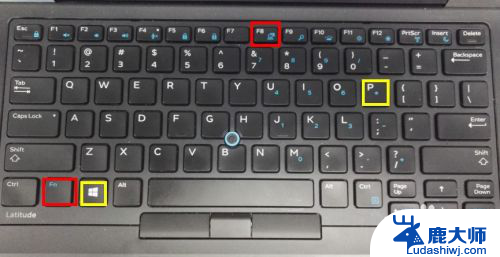
2.(2)这时在显示器上会弹出一个窗口
1:选择"复制"或"Duplicate"会复制电脑的桌面到投影仪。
2:选择"拓展"或"Extend"会拓展电脑的屏幕,此时投影仪为第二个屏幕。
3:选择"仅投影仪"或"Projector only"会将电脑的屏幕投到投影仪上,此时电脑屏幕就没有影像了。此项一般不会选择。
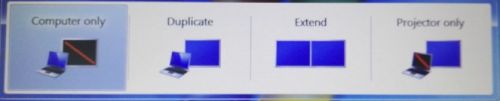
3.(3)但是有的时候即便选择了"复制"或"拓展"(根据需求选择)功能,但是投影仪仍然没有显示。这是因为一些笔记本电脑(此处以戴尔为例)都是集成显卡,可能会在连接显示器或投影仪时,集成显卡没能识别到设备,但是我们可以手动去设置集成显卡。
1:在桌面上单击鼠标右键
2:选择图形选项菜单
3:选择输出至菜单
4:要复制屏幕的话就选择"克隆显示",要拓展的话就选择"扩展桌面"。然后直接选择显示器到投影仪就可以了。
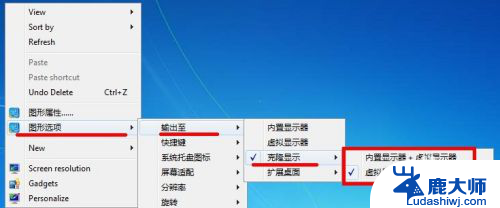
以上就是笔记本电脑连接投影仪不能复制的全部内容,如果你也遇到了同样的情况,赶紧参照小编的方法来处理吧!希望对大家有所帮助。
笔记本电脑连接投影仪不能复制 戴尔笔记本连接投影仪无法显示投影内容相关教程
- 电脑投影仪连简单步骤 投影仪如何连接笔记本电脑
- 笔记本电脑连接投影仪怎么连接 笔记本电脑连接投影仪步骤
- 电脑和投影仪连接不上 投影仪连接电脑显示无信号
- 笔记本电脑能连投影仪吗 笔记本电脑无线投屏到投影仪方法
- 笔记本能投屏到投影仪吗 电脑投屏到投影仪的方法
- 联想笔记本投屏到投影仪 联想笔记本连接投影仪设置步骤
- 笔记本hdmi连接投影仪没有声音 笔记本HDMI连接投影仪没有声音问题解决方法
- 投影仪连接后不显示 投影仪黑屏不显示的解决方法
- 投影仪调节投影画面大小 如何在投影仪上调整投影大小
- macbookpro投影设置 MacBook 连接投影仪需要什么线缆
- 笔记本电脑怎样设置密码开机密码 如何在电脑上设置开机密码
- 笔记本键盘不能输入任何东西 笔记本键盘无法输入字
- 苹果手机如何共享网络给电脑 苹果手机网络分享到台式机的教程
- 钉钉截图快捷键设置 电脑钉钉截图快捷键设置方法
- wifi有网但是电脑连不上网 电脑连接WIFI无法浏览网页怎么解决
- 适配器电脑怎么连 蓝牙适配器连接电脑步骤
电脑教程推荐